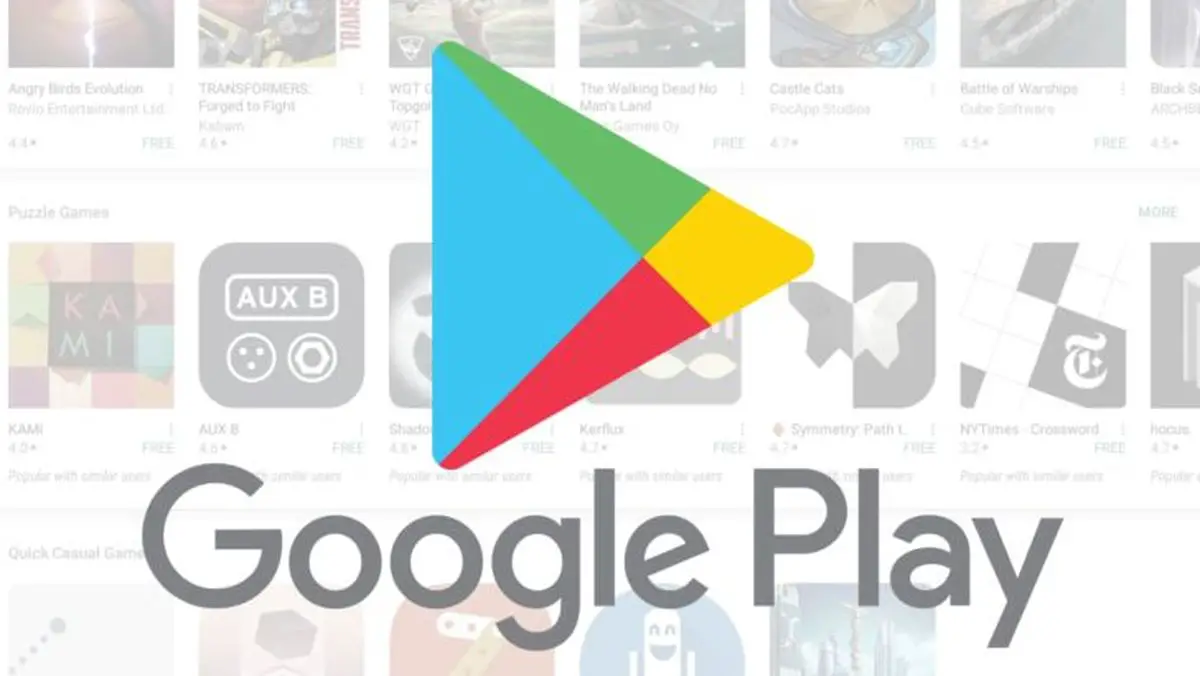3월에 Google Play는 햄버거 메뉴를 없애고 내 앱 섹션의 작동 방식을 완전히 변경한 재설계 테스트를 시작했습니다. 나중에 재설계가 모든 사람에게 제공되었고 My Apps는 변경되지 않는 것처럼 보였지만 이제 My Apps 재설계도 롤아웃되기 시작했습니다.
현재 Google은 이 변경 사항을 공식화하지 않았으므로 아직 테스트 중인지 아니면 결국 모든 사람에게 제공될지는 확실하지 않습니다. 재설계는 내 앱의 5개 탭이 2개로 병합되어 업데이트가 있는 앱 목록으로 이동하려면 한 번 더 탭해야 함을 의미합니다. 하지만 장점도 있습니다.
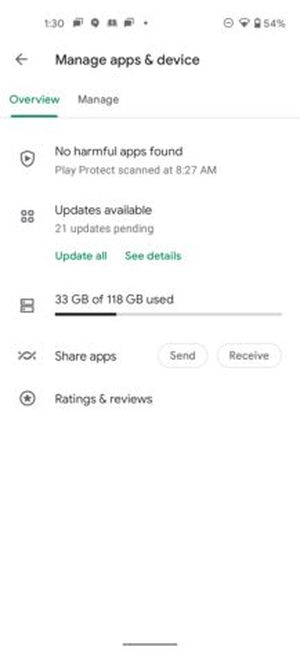
Google Play의 내 앱 섹션이 작동하는 방식에 익숙해졌다면 이제 완전히 바뀔 가능성에 대비해야 할 때입니다. ☰ 메뉴 삭제 및 설정 변경과 함께 소수 테스트로 시작한 것이 사용자에게 롤아웃되고 있습니다.
이것은 내 앱 메뉴에 대한 근본적인 변경으로, 그대로 사라집니다. 그 대신에 이전과 동일하지만 다른 방식으로 할 수 있는 중앙 집중식 장소인 앱 및 장치 관리가 있습니다. 다섯 개의 탭이 있는 대신 두 개의 탭이 있습니다.
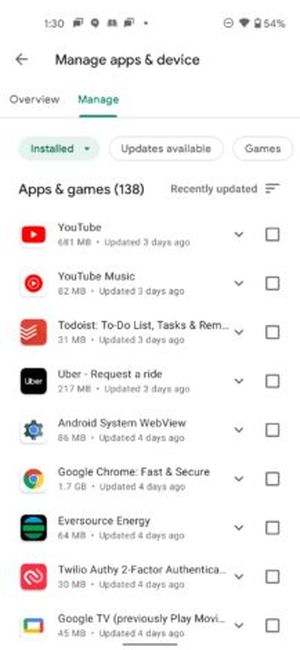
요약에는 이전과 마찬가지로 상단에 Play Protect가 포함되지만 업데이트의 경우 모든 것을 업데이트하는 마스터 버튼이 있습니다. 어떤 앱에 업데이트가 있는지 계속 볼 수 있지만 한 번 더 탭해야 하므로 세부 정보 보기로 이동해야 합니다.
세부 정보 보기는 추가 항목 없이 이전 내 앱에 가장 가까운 보류 중인 다운로드로 바로 이동합니다. 여기서 기능은 동일합니다. 업데이트하려는 앱을 수동으로 탭하거나 모두 업데이트를 탭합니다.
요약에 있는 다른 섹션은 모바일 공간 사용량입니다(이전에는 설치됨 탭에서 사용 가능). 그래프를 탭하면 다운로드할 앱을 선택할 수 있는 여유 공간이 열립니다. 이것은 이전 버전에서 변경되지 않았으며 루트가 없는 Android 모바일에서 한 번에 여러 애플리케이션을 제거하는 몇 안 되는 방법 중 하나로 남아 있습니다.
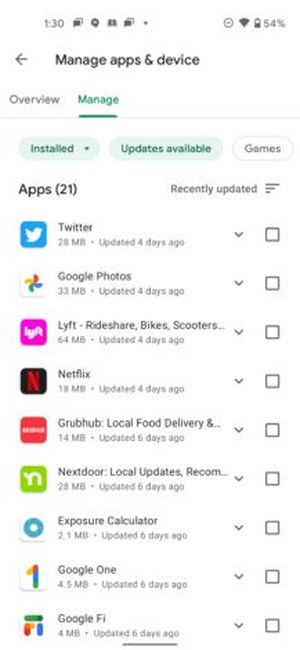
Nearby와의 앱 공유 및 평가 및 리뷰에 대한 액세스도 통합됩니다. 앱 공유는 이전에 자체 탭에 있었지만 리뷰는 설치됨 안에 있었습니다.
관리 탭은 특히 일괄 작업에 대해 설정되고 필터가 있으므로 매우 흥미롭습니다. 예를 들어 사용 가능한 업데이트 필터를 사용하여 업데이트할 응용 프로그램과 업데이트하지 않을 응용 프로그램을 선택할 수 있습니다. 업데이트하려는 모든 앱에서 수동으로 설치를 클릭하지 않는 한 이전 디자인에서는 불가능했습니다.
가장 흥미로운 새 기능은 아마도 “설치되지 않음” 필터와 제거 버튼을 사용하여 컬렉션에서 많은 앱을 한 번에 제거할 수 있다는 것입니다. Google Play에서 다운로드한 모든 앱이 컬렉션에 추가되며 시간이 지나면서 목록에 수천 개의 앱이 포함될 수 있습니다.
내 앱 바로 가기는 어떻습니까? 이 바로 가기를 사용하여 보류 중인 업데이트로 바로 이동했다면 여전히 작동하지만 요약 탭으로 이동합니다. 즉, 업데이트된 앱을 보려면 추가 탭을 해야 합니다.